安全连接网关虚拟版 (SCG-VE):如何在双 NIC 配置中安装 SCG
Summary: 本文介绍如何在双 NIC 配置中安装安全连接网关。
This article applies to
This article does not apply to
Instructions
如果安全连接网关虚拟版设备安装在 DMZ 中,则有时需要具有两个网络接口:
路由:
由于只能配置一个 IP“默认网关”(路由器),因此可能需要静态路由。有两个选项:
名称解析:
SCG 实例必须能够解析戴尔的 SCG 后端服务器的名称(即使使用代理连接也是如此)。如果 DNS 服务器仅限内部,无法解析外部域,请将 SCG 主机名和 IP 地址添加到 SCG 虚拟机上的 /etc/hosts 文件。有关戴尔后端服务器列表,请参阅《安全连接网关虚拟版用户指南》中的“网络要求”部分。
安装过程:
- 第一个接口 (eth0) 用于与受管设备(存储阵列、服务器、一体机)的“内部”通信,例如:客户“管理”局域网。
- 第二个接口 (eth1) 用于通过互联网与戴尔进行“外部”通信,或与可选的 HTTP 代理通信,以便通过互联网继续连接到戴尔。
路由:
由于只能配置一个 IP“默认网关”(路由器),因此可能需要静态路由。有两个选项:
- 将默认网关 IP 配置为可在“内部”LAN (eth0) 上访问的路由器。客户内部子网可访问,并且需要静态路由才能直接通过互联网访问戴尔后端基础架构。有关示例,请参见下文。
如果互联网连接使用代理,并且代理与 eth0 接口位于同一子网中,则不需要静态路由。
- 将默认网关 IP 配置为可在“外部”LAN (eth1) 上访问的路由器。可以直接连接到戴尔后端的互联网,但您可能需要静态路由才能访问其他“内部”子网。
名称解析:
SCG 实例必须能够解析戴尔的 SCG 后端服务器的名称(即使使用代理连接也是如此)。如果 DNS 服务器仅限内部,无法解析外部域,请将 SCG 主机名和 IP 地址添加到 SCG 虚拟机上的 /etc/hosts 文件。有关戴尔后端服务器列表,请参阅《安全连接网关虚拟版用户指南》中的“网络要求”部分。
安装过程:
- 根据“安全连接网关用户指南”部署 SCG-VE OVF 或 VHD 映像。
- 对于 VMware:
在部署模板中,为“内部”(管理)网络配置网络。
IP、子网掩码、默认网关(如果是内部的)、DNS。
启动已部署的虚拟机。
- 对于 Hyper-V:
根据“安全连接网关用户指南”,启动虚拟机并在首次启动过程中配置网络接口 IP、子网掩码、默认网关(如果是内部的)、DNS。
完成第一个配置向导。
- 关闭虚拟机 (以根用户身份登录并运行“shutdown -h now”)
- 从 VMware 或 Hyper-V 管理应用程序手动添加第二个虚拟网络接口。
- VMware:推荐接口类型“VmxNet3”
- Hyper-V:推荐接口类型“网络适配器”
- 启动虚拟机并以 root 用户身份登录控制台。
- 设置第二个 NIC 接口:
- 键入“yast”并按回车键,以运行 yast 配置工具。
- 选择 System > Network Settings,然后按 Enter 键:
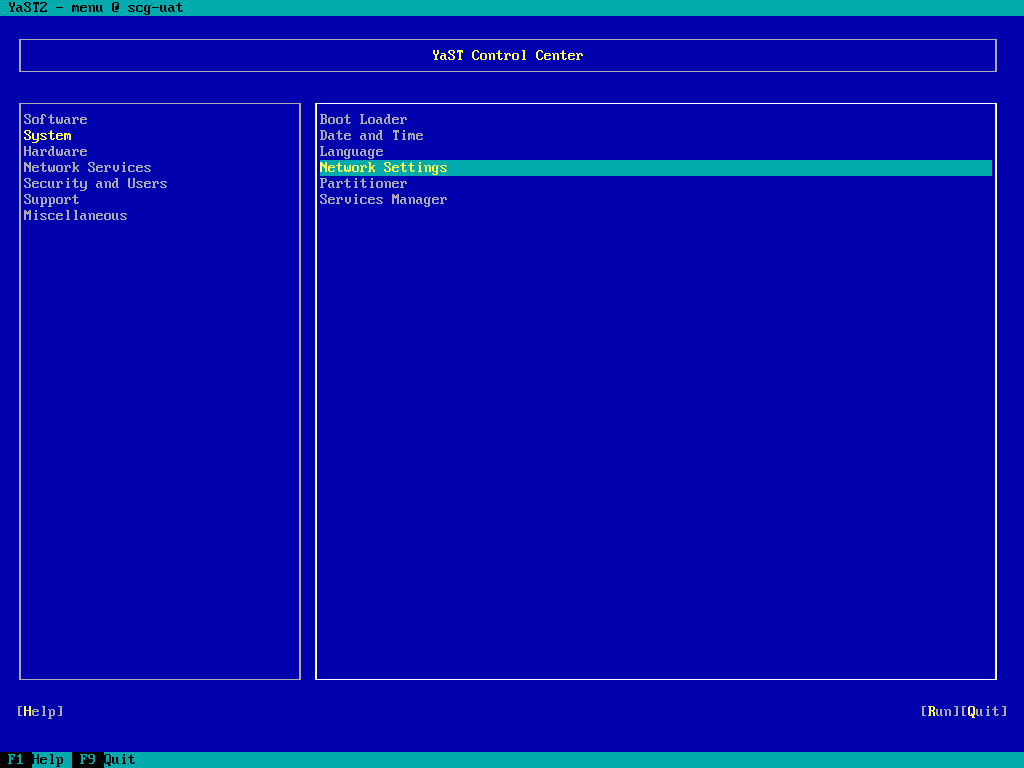
- 按 Tab 键导航到 NIC 列表,突出显示新添加的(未配置)接口,然后按 Tab 键导航到“Edit”并按回车键。
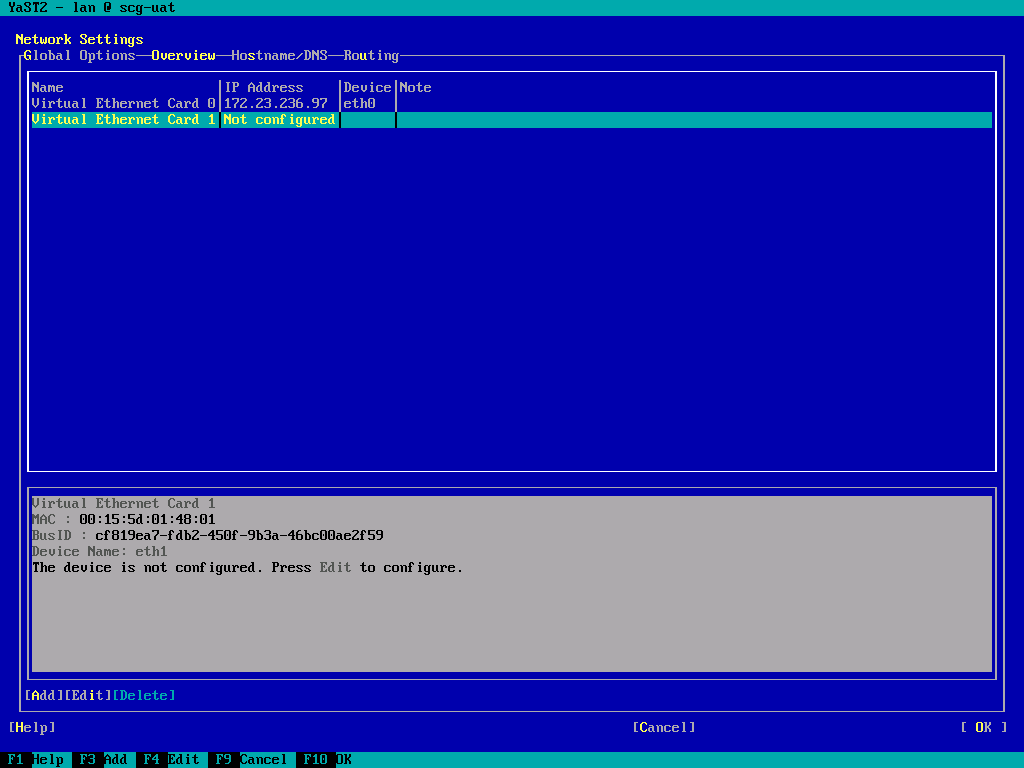
(截图来自 Hyper-V 实例)。 - 设置 IP 地址和子网掩码。将主机名留空。
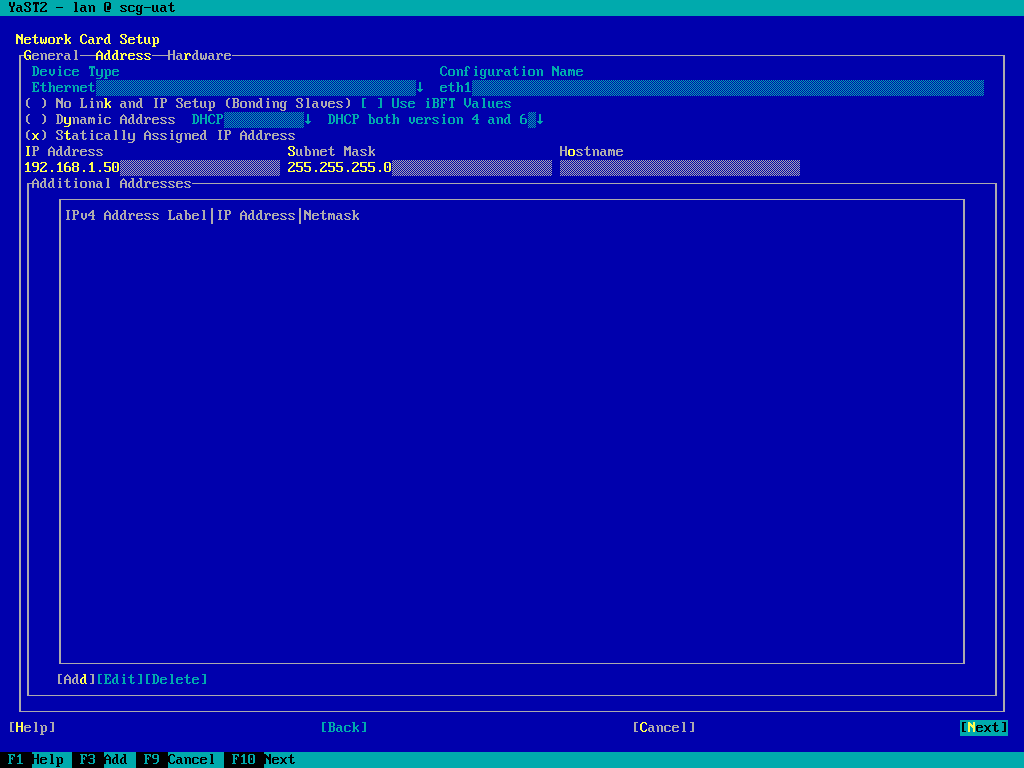
- 按 TAB 键切换到“下一步”,然后按回车键。
- 接受“是否将主机名留空?”提示:
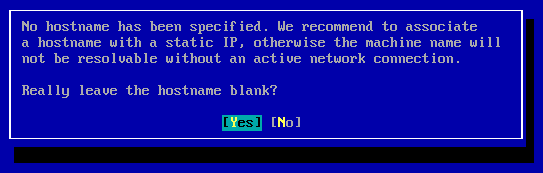
提醒:主机名与管理 (eth0) 接口关联,eth1 不需要。
- 按 TAB 键转到顶行选项,然后向右箭头转到“Routing”页面:
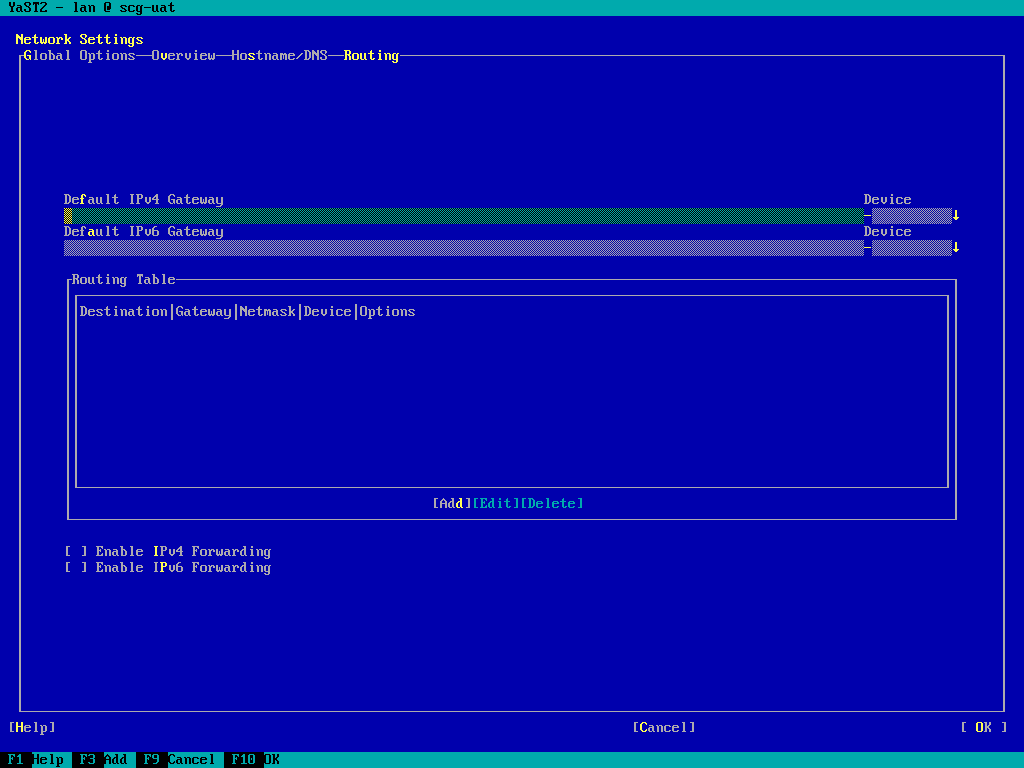
- 添加或验证“Default IPv4 Gateway”
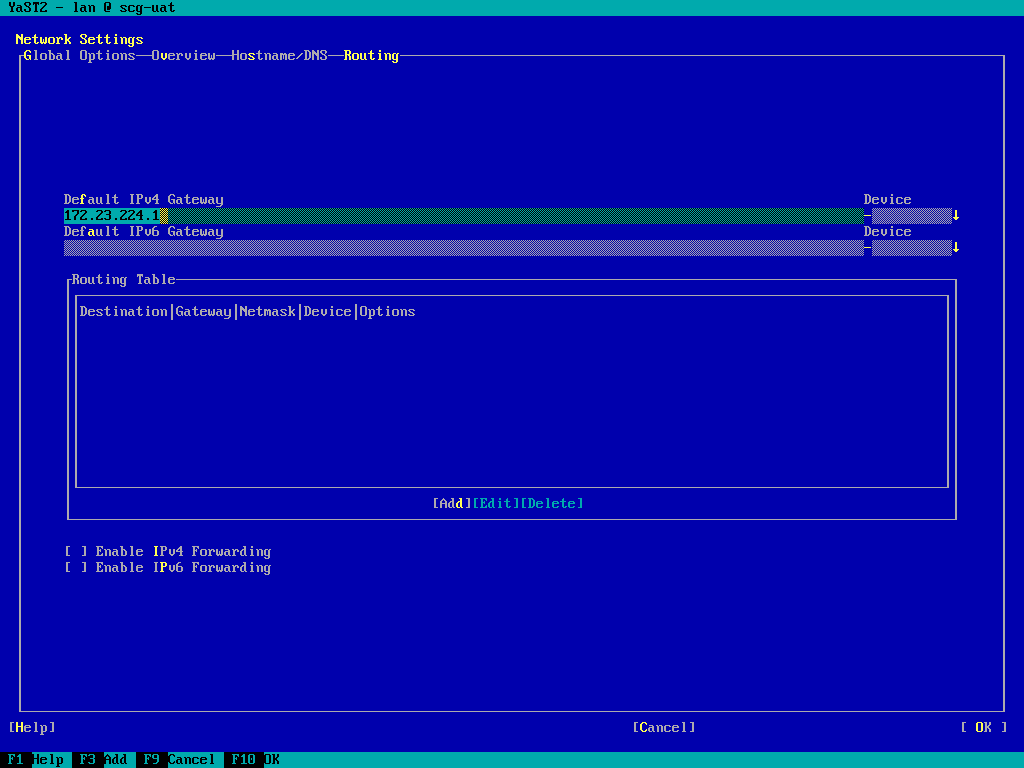
- 按 TAB 键导航到“Add”并按回车键,添加任何所需的静态路由:
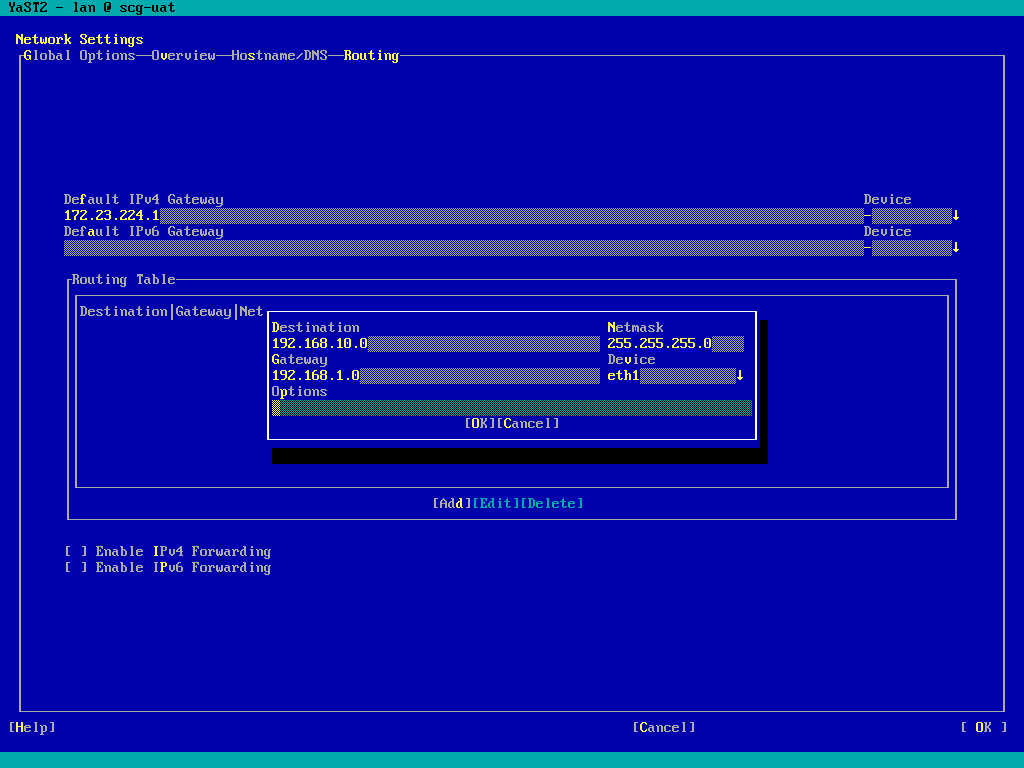
提醒:不应启用 IP 转发。
- 如果您将“默认网关”设置为“内部”路由器,请为 Dell SCG 后端添加静态路由。有关示例,请参阅下面的“其他信息”部分。
- 如果您将“默认网关”设置为“外部”路由器,请为包含将添加到 SCG 的设备的任何其他内部子网添加静态路由。
- 按 TAB 键切换到“OK”以完成网络配置:
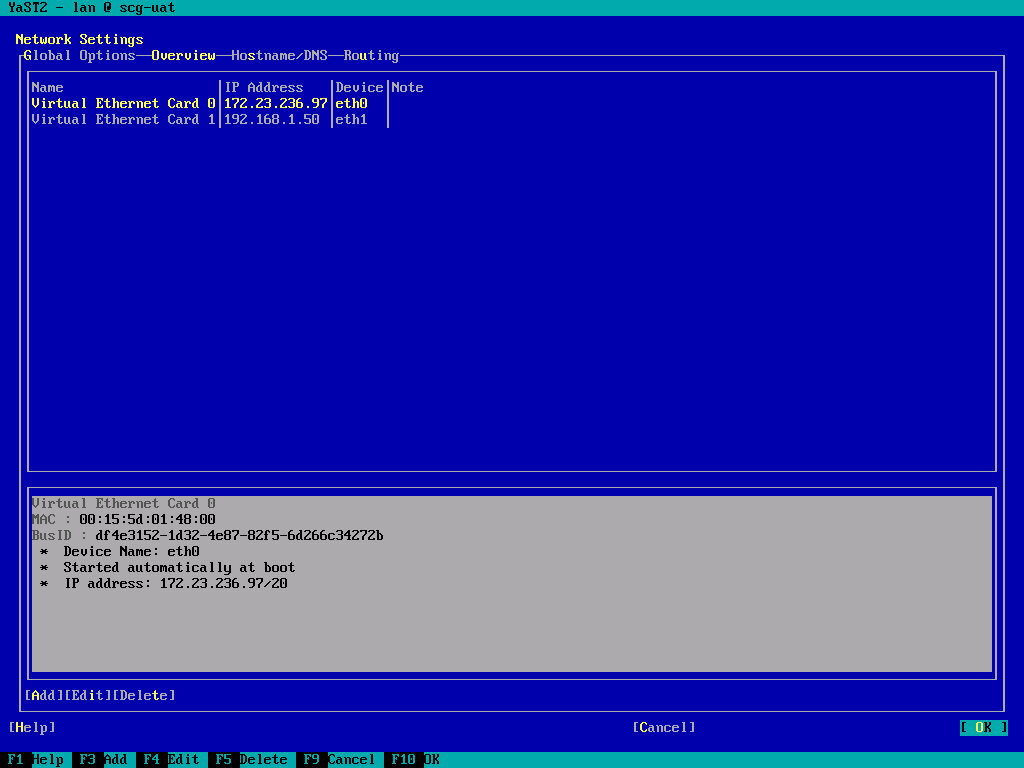
- 按 TAB 键导航到“Quit”并按回车键,或按 F9 键退出 yast。
- 您现在应该能够浏览到端口 5700 上的 SCG WebUI 并完成网关注册。
Additional Information
Dell SCG 后端 — 静态路由示例:
有关戴尔后端服务器列表,请参阅《安全连接网关虚拟版用户指南》中的“网络要求”部分。将这些解析为它们的 IPv4 地址时,可以构造一组静态路由。这些路由可以实现为一组最小的“B 类”路由,或一组更具体的“C 类”路由。
使用 B 类路由的示例:
使用 C 类路由的示例:
有关戴尔后端服务器列表,请参阅《安全连接网关虚拟版用户指南》中的“网络要求”部分。将这些解析为它们的 IPv4 地址时,可以构造一组静态路由。这些路由可以实现为一组最小的“B 类”路由,或一组更具体的“C 类”路由。
使用 B 类路由的示例:
128.221.0.0/255.255.0.0 137.69.0.0/255.255.0.0 152.62.0.0/255.255.0.0 168.159.0.0/255.255.0.0
使用 C 类路由的示例:
128.221.204.0/255.255.255.0 128.221.236.0/255.255.255.0 137.69.120.0/255.255.255.0 152.62.45.0/255.255.255.0 152.62.177.0/255.255.255.0 168.159.209.0/255.255.255.0 168.159.224.0/255.255.255.0